Atualizado em July 2025: Pare de receber mensagens de erro que tornam seu sistema mais lento, utilizando nossa ferramenta de otimização. Faça o download agora neste link aqui.
- Faça o download e instale a ferramenta de reparo aqui..
- Deixe o software escanear seu computador.
- A ferramenta irá então reparar seu computador.
Uma das coisas irritantes sobre o Windows 10/8 é o
Windows Update irá reiniciar (Alaska)
mensagem. Eu tenho visto alguns usuários relatando que ele reinicia quando você está no meio de fazer algo ou ele pode dizer que eu vou reiniciar automaticamente após 1 dia. Bem, há maneiras de desativar o reinício automático do Windows após atualizações do Windows. Um usando o Group Policy Editor e o outro através do Registro do Windows. O Windows 10 também oferece uma opção adicional.
Tabela de Conteúdos
Parar reinicializações automáticas após o Windows Update

Desativar a reinicialização automática após a Atualização do Windows usando a Política de grupo
Atualizado: julho 2025.
Recomendamos que você tente usar esta nova ferramenta. Ele corrige uma ampla gama de erros do computador, bem como proteger contra coisas como perda de arquivos, malware, falhas de hardware e otimiza o seu PC para o máximo desempenho. Ele corrigiu o nosso PC mais rápido do que fazer isso manualmente:
- Etapa 1: download da ferramenta do reparo & do optimizer do PC (Windows 10, 8, 7, XP, Vista - certificado ouro de Microsoft).
- Etapa 2: Clique em Iniciar Scan para encontrar problemas no registro do Windows que possam estar causando problemas no PC.
- Clique em Reparar tudo para corrigir todos os problemas
É assim que se procede:
-
Imprensa
Win + R
e digite
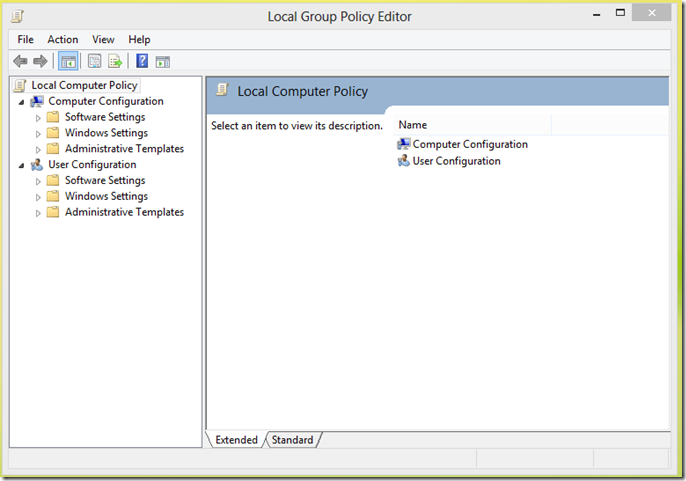
- Vá até Configuração do Computador -> Modelo Administrativo -> Componente do Windows -> Windows Update
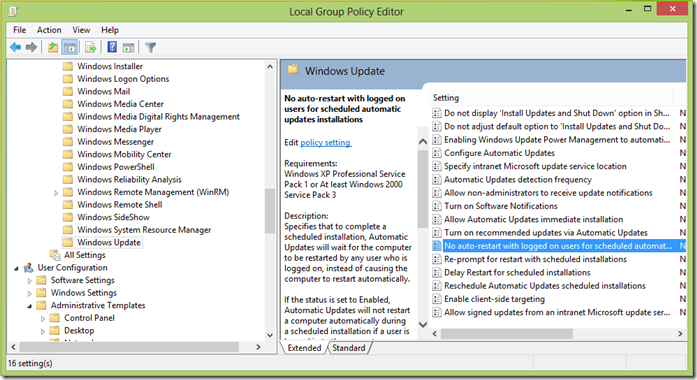
-
Clique com o botão direito em
Nenhum auto-restart com usuários logados para instalações de atualizações automáticas programadas
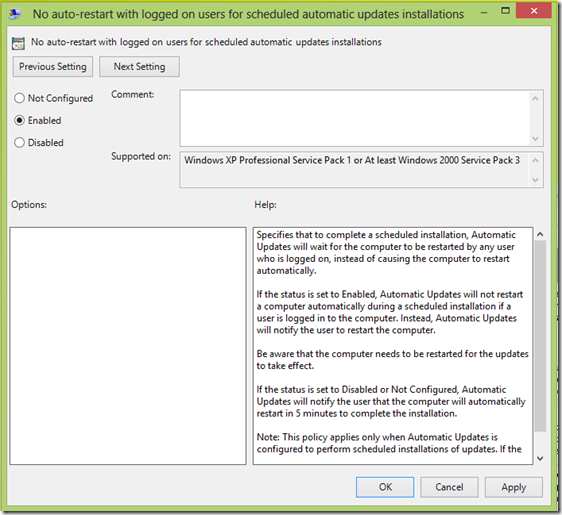
-
Selecione
Enable
clique em
Aplicar
e clique em
Está bem.
Prevenir o reinício automático da atualização do Windows usando o Editor de Registro
Abra o Editor de Registro e navegue até a seguinte chave:
HKEY_LOCAL_MACHINESOFTWAREPolíticasMicrosoftWindowsWindowsUpdateAU
Se não o vires, cria um. Você pode ter que criar
WindowsUpdate
AU.
Agora sob esta tecla, crie um novo DWORD de 32 bits chamado
NoAutoRebootWithLoggedOnUsers
e dar-lhe um valor hexadecimal de dados
1
. Isso evitará a reinicialização automática enquanto os usuários estiverem logados.
Isso deve impedir que o Windows reinicie automaticamente seu computador após as atualizações do Windows.
Use o Quiet Hours no Windows 10
O Windows 10, em suas Configurações de atualização do Windows, oferece uma opção para
Notificar o reinício programado
. No entanto, em
Windows 10 Aniversário Update
você terá que usar o Quiet Hours.
Você sabia? O Windows 10/8 agora permite que você force o reinício automático após as atualizações do Windows.
RECOMENDADO: Clique aqui para solucionar erros do Windows e otimizar o desempenho do sistema
Enzo é um fã entusiasta do Windows que gosta de resolver problemas do Windows em particular e falar sobre tecnologias MS em geral.
